hvad du finder på denne side:
intet er mere frustrerende end at trække dit spændende nye legetøj ud af kassen kun for at finde ud af, at det ikke ser ud til at fungere ordentligt, når du tilslutter alt. Tilsvarende er det forfærdeligt, når du sætter dig ned for at se noget kun for at finde ud af, at din soundbar-lyd pludselig er stoppet med at arbejde.
det er næsten lige så slemt som din Roku TV skærm går sort.
lydbjælken har flere forskellige tilslutningsmetoder, som du kan bruge til at tilslutte den til dit TV, og uanset hvilken du bruger, hjælper vi dig med at finde ud af, hvordan du får din lydbjælke i gang igen, så du kan nyde dine yndlingsprogrammer og film.
- lydbjælken HDMI arc fungerer ikke
- løsning
- Vis lydbjælke fungerer ikke med tv
- løsning
- Bluetooth-parring fungerer ikke
- løsning
- surroundsound virker ikke
- løsning
- lydbjælkens baghøjttalere virker ikke
- løsning
- Visio sound bar optisk kabel fungerer ikke
- løsning
- løsning til Netfinder
- løsning til LG TV
- løsning til Vis tv
- løsning til Samsung Smart TV
- løsning til Sony TV
- virker ikke
- konklusion
lydbjælken HDMI arc fungerer ikke
problemer med at forbinde din lydbjælke til dit TV via en HDMI ARC har plaget mange. Heldigvis er der nogle ret enkle måder at fejlfinde dette problem på, uanset hvilken slags TV du har.
løsning
- genstart det. Den første og nemmeste metode, du kan prøve, er blot at genstarte din Visio-lydbjælke og dit TV. Du kan bruge tænd / sluk-knappen eller fjernbetjeningen, men sørg også for at tage stikket ud og vente mindst ti sekunder, før du tilslutter det igen.
- Tjek dine HDMI-indgangsporte. Ikke alle HDMI-indgangsporte er lavet til at arbejde med ARC, og snarere ubelejligt, dem, der ikke er mærket. Den nemmeste måde at finde ud af det er bare at prøve dem alle, indtil man arbejder.
- Tjek dit HDMI-kabel selv. Problemet kan ligge med dit kabel i stedet for din Visio sound bar eller TV, så inspicere dit kabel for at sikre, at der ikke er nogen skade. Hvis dit HDMI-kabel ikke ser ud til at være beskadiget, kan du prøve at afbryde og tilslutte begge ender af HDMI-kablet igen.
hvis det stadig ikke ser ud til at ændre noget, kan du prøve at bruge kablet med en anden enhed. Hvis kablet stadig ikke fungerer, kan dit problem simpelthen være, at dit HDMI-kabel er dødt.
- Fjern alle andre HDMI-forbindelser fra dit TV. Sluk derefter for både din lydbjælke og dit TV. Derefter skal du frakoble andre HDMI-kabler. Tilslut lydbjælken til dit TV igen, og test den igen.
- Tjek dit tvs indstillingsmenu for at sikre dig, at det er indstillet til at aktivere CEC. CEC eller Consumer Electronics Control gør det muligt for enheder, der er tilsluttet dit TV via HDMI-kabler, at kommunikere korrekt med hinanden.
- sørg for, at dit program er opdateret. Dit problem kan simpelthen komme ned til inkompatible programudgaver, der let kan løses med en opdatering.
- som en sidste udvej, prøv en hård nulstilling for at rense skifer. For at gøre det skal du slukke for din lydbjælke i cirka ti sekunder og derefter tænde den igen. Derefter vil du trykke og holde Bluetooth-og indtastningsknapperne nede, indtil lydbjælken genstarter.
Vis lydbjælke fungerer ikke med tv
mange løsninger på dette problem er dækket af løsningerne til problemer med dine HDMI-buer, men der er et par mere specifikke, du også kan prøve, hvis din HDMI-bue ser ud til at fungere korrekt.
løsning
- Kontroller dine tv-højttalerindstillinger. Normalt vil brug af en HDMI ARC-indgang tage sig af dette ved automatisk at overføre lyd. Du skal muligvis slukke for dine interne højttalerindstillinger for at undgå forvirring mellem dit TV og din lydbjælke.
- hvis du har at gøre med problemer med lip sync, kan du eksperimentere med at slukke for din lydbjælke og bruge din interne højttaler i stedet. Hvis du stadig oplever det samme problem, kan det være et problem med din streamingtjeneste eller en anden ekstern enhed. Det kan også være nyttigt at kontrollere din netværksforbindelse.
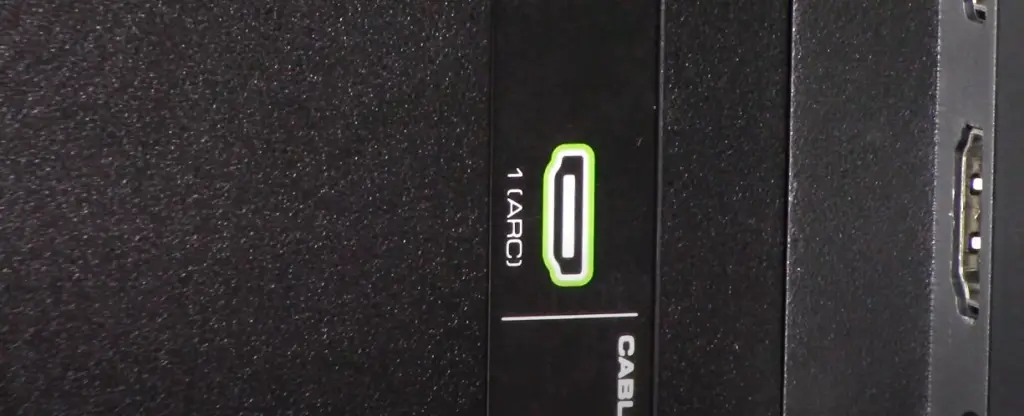
Bluetooth-parring fungerer ikke
Bluetooth kan lejlighedsvis være lidt temperamentsfuld. Fordi det er trådløst, kan det nogle gange være svært at vide, hvor man skal starte, når man ikke har noget håndgribeligt at eksperimentere med. Her er et par nemme muligheder at prøve, hvis din Bluetooth-forbindelse giver dig problemer.
løsning
- sørg for, at din Bluetooth er korrekt tilsluttet. Hvis du vil slutte dit TV til din lydbjælke via Bluetooth, skal du sørge for, at lydbjælken er i parringstilstand (LED-lysene på lydbjælken blinker, når du er i parringstilstand.) Gå ind i parringstilstand ved at holde Bluetooth-knappen nede på lydbjælken eller fjernbetjeningen i fem sekunder.
sørg derefter for, at dit TV er åbent for nye forbindelser. Find din lydlinje i Bluetooth-menuen på dit TV, og tryk på Vælg.
- hvis din Bluetooth er konfigureret korrekt, og du stadig har problemer, skal du sørge for, at din lydbjælke er i nærheden af dit TV. Mens Visio-lydbjælken har en rækkevidde på 30 fod, er det bedst at holde dem tæt og fri for alt, hvad der kan hindre signalet.
- prøv at reparere din lydbjælke. Nogle gange er det bare nødt til at træne kinks alene.
- prøv at parre din lydbjælke med en anden enhed for at sikre dig, at det ikke er et problem med selve lydbjælken.
- hvis du har andre trådløse enheder i området, kan du prøve at slukke dem indtil videre. De kan forstyrre signalet.

surroundsound virker ikke
surroundsoundhøjttalere udsender kun baggrundsstøj som lys baggrundsmusik og omgivende støj. Hvis du er sikker på, at det, du ser, indeholder disse elementer og er formateret til at være kompatibelt med surround sound, her er et par fejlfindingsmuligheder, du kan prøve.
løsning
- ligesom med dine HDMI-kabler skal du sørge for, at alle dine kabler er tilsluttet de rigtige porte på din undervogn. Sørg derefter for, at underhøjttaleren er tændt.
- sørg for, at din undervogn er korrekt parret. Guiden, der fulgte med din surround sound-opsætning, nedbryder processen, og vejledningen kan også findes på hjemmesiden.
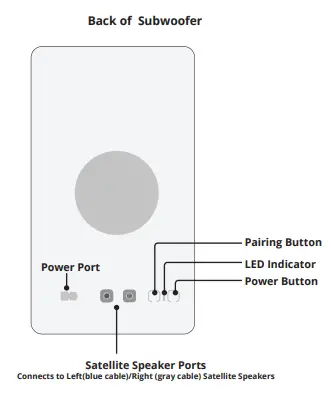
lydbjælkens baghøjttalere virker ikke
hvis satellithøjttalerne ikke fungerer sammen med din surround sound, kan det være et spørgsmål om indstillinger. Disse højttalere kører på et stereo højre kanal / venstre kanalsystem.
løsning
- sørg for, at dine satellithøjttalere er tilsluttet korrekt til underhøjttaleren, og match de relevante kanaler.
- prøv at blande gennem de forskellige surround sound-indstillinger på dit TV. Du kan bare være på den forkerte indstilling til din opsætning.
- de medier, du lytter til, kan påvirke, hvordan det lyder med surroundlyd med satellithøjttaler. Sørg for, at det, du ser eller lytter til, er korrekt formateret til surround sound med satellithøjttalere.
Visio sound bar optisk kabel fungerer ikke
optiske kabler er et pænt alternativ til den traditionelle HDMI ARC-forbindelse, men der er nogle specifikke indstillinger at passe på. Hvis optisk lydbjælke ikke fungerer, kan du prøve denne fejlfindingsmetode.
løsning
- Kontroller indstillingerne på dit TV. For at bruge et optisk kabel skal dit TV udsende PCM-lyd, da andre lydtyper ikke overføres korrekt med et optisk kabel.
nogle problemer, du måtte støde på, er lidt mere specifikke på tværs af forskellige TV-modeller og streaming-apps. Generelt er det god praksis at holde alle dine programmer opdateret for at sikre, at alt forbliver kompatibelt, men hvis du stadig har problemer, kan du prøve disse fejlfindingsteknikker.
løsning til Netfinder
hvis din lydbjælke ikke fungerer med Netfinder:
hvis dine kabler alle er sikkert på plads, og lyden fungerer korrekt på dine andre streaming-apps, skal du kontrollere dine lydindstillinger. Som vi nævnte tidligere, fungerer nogle typer lyd ikke med din Visio-lydbjælke og/eller de kabler, du bruger.
løsning til LG TV
hvis din Viseo-lydbjælke ikke fungerer med dit LG TV:
hvis dit LG-TV har LG-lydsynkronisering, skal du frakoble og tilslutte dit optiske kabel igen fra både dit TV og din lydbjælke. Tryk derefter på knappen Vælg funktion på lydbjælken, og vælg ‘optisk’ som din indtastningsmulighed. I din TV-menu skal du vælge ‘Sound Out Speaker’ og derefter vælge LG Sound Sync.
løsning til Vis tv
hvis din Vis lydbjælke ikke fungerer sammen med dit Vis tv:
mange af de løsninger, der er anført ovenfor, fungerer også for eventuelle problemer, du har med et vis TV, men husk at sikre dig, at din lydbjælke er tilsluttet ‘Audio Out’ – porten på dit Vis TV.
løsning til Samsung Smart TV
hvis din Visio-lydbjælke ikke fungerer med dit Samsung Smart TV:
hvis du vil tilslutte en Visio-lydbjælke til et Samsung Smart TV, skal du bruge et optisk kabel. Sørg for, at indstillingerne på dit Samsung Smart TV er indstillet til Audio Out/Optical. Derefter skal du gå ind i “Ekspertindstillinger” og ændre din HDMI-og digitale Output-lyd til PCM-lyd.
løsning til Sony TV
hvis din Visio-lydbjælke ikke fungerer med dit Sony TV:
ligesom med andre TV-modeller, skal du sørge for, at alle dine kabler er ordentligt på plads. Gå derefter ind i dit Sony TVs menu og skift lydindstillingerne fra TV audio til ‘Audio System.’
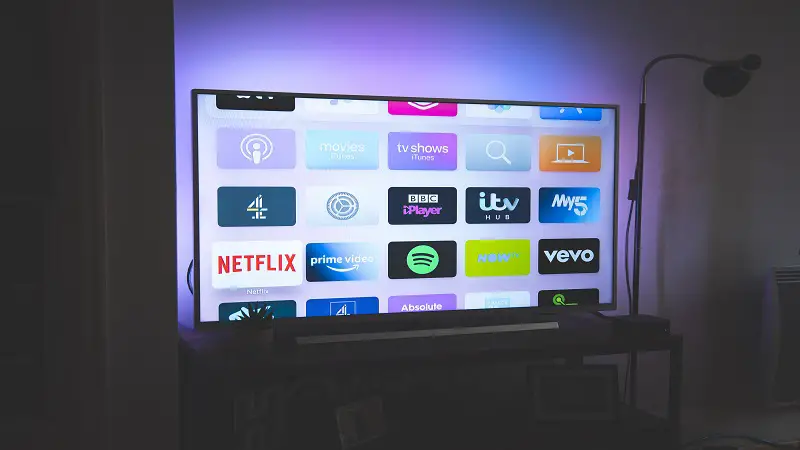
virker ikke
hvis tænd / sluk-knappen ikke virker, kan du prøve at tage netledningen ud af selve lydbjælken og stikkontakten og prøve at tænde for lydbjælken igen. Hvis det stadig ikke fungerer, skal du teste din stikkontakt med en anden enhed.
konklusion
din Vis lydbjælke er beregnet til at være noget at have det sjovt og forbedre din medievisning med, ikke noget at bekymre sig om. Som med al elektronik er tekniske vanskeligheder dog en mulighed. Heldigvis er løsningerne normalt ret enkle.
mange af disse fejlfindingsteknikker fungerer på tværs af en række TV-modeller og tekniske problemer. Det er altid en god ide at opbevare nogle af disse fejlfindingsteknikker i baglommen, hvis noget går galt med din Visio-lydbjælke, så en lille hik eller tab af kabel ikke ødelægger din yndlingsfilm eller-spil.
et almindeligt problem for lydbjælken, der ikke parrer, er, at afstanden mellem TV ‘ et og din lydbjælke. Sørg for at have dem tæt på hinanden. Et andet almindeligt problem kan være, at lydbjælken ikke er indstillet til parringstilstand. Sådan aktiveres dette og løses dette problem er beskrevet her.
det kan være, at din undergruppe ikke er tændt og/eller parret. Ved at gøre det skal din surround sound begynde at arbejde. Hvis dette ikke er tilfældet, så klik her for at finde en anden løsning på dette problem.
Kontroller indstillingerne på dit TV. Dit TV skal udsende PCM-lyd for at kunne bruge et optisk kabel. Her finder du alle løsninger på almindelige problemer med lydbjælker.
